Как добавить новые слайды или как изменить главную картинку на сайте
Если вы задавались вопросами о том, как изменить фото на главной странице, куда добавить свои акции, то вы по адресу.
В этой статье вы найдете ответы на следующие вопросы:
- Что такое слайдер, как он работает и зачем нужен
- Как удалить существующие слайды
- Как изменить существующие слайды
- Как добавить новые слайды
Что такое слайдер, как он работает и зачем нужен
Слайдер - это блок в вашем интернет-магазине, который отображается на главной странице. Он может содержать в себе неограниченное количество фотографий, текста и кнопок. Но делать так мы конечно же не рекомендуем. В реальном магазине будет достаточно 3-4 слайдов с самой основной информацией, которую вы в первую очередь хотите донести до потенциального покупателя.
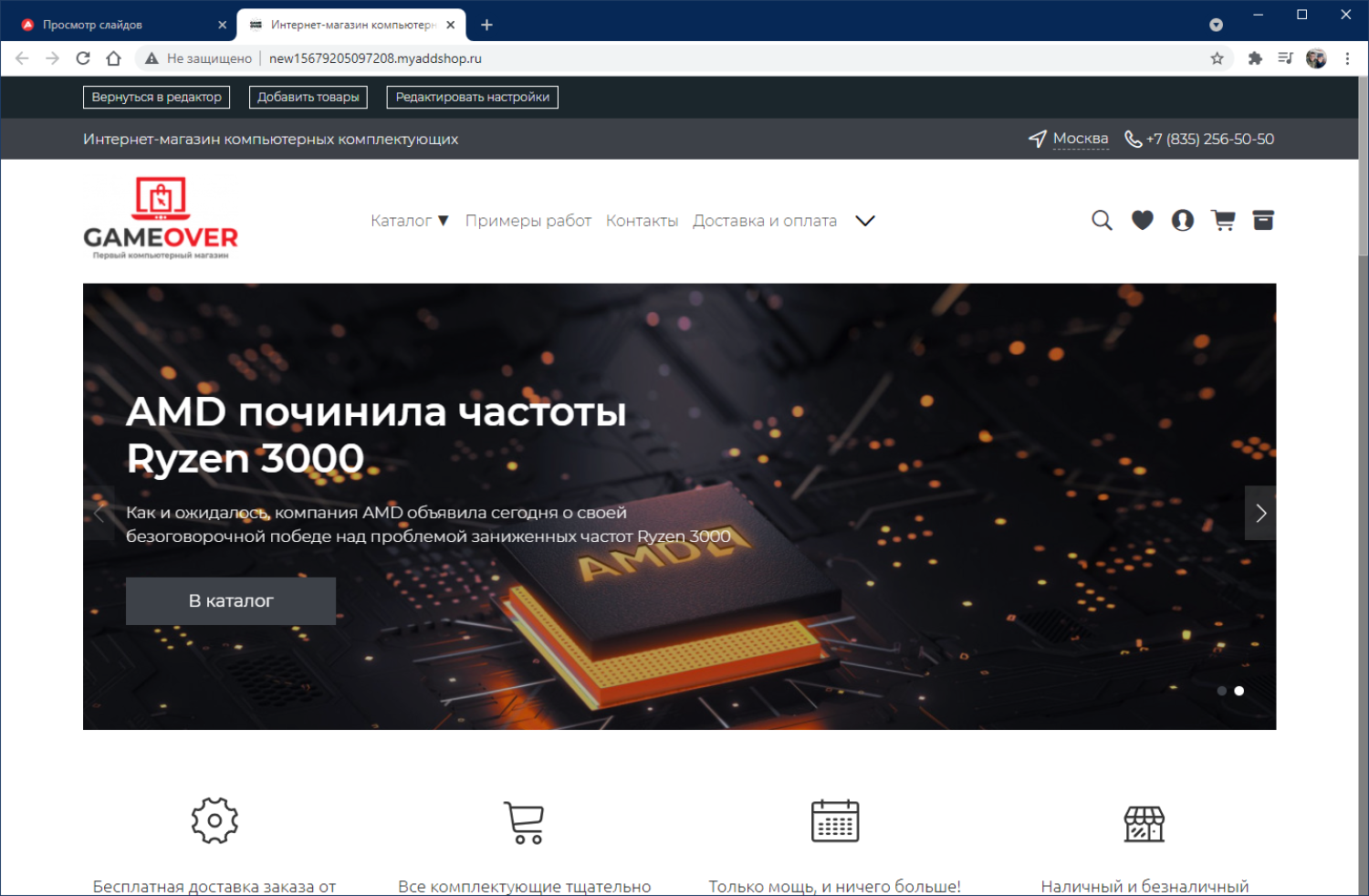
Вся работа со слайдером происходит в редакторе Addshop, раздел "Слайдеры" [тут].
Вот небольшой список того, что чаще всего размещают на слайдерах:
- Информацию о специальных предложениях (акции, скидки, бонусы и так далее). Рекомендуется для молодых магазинов, которые только начали свою работу.
- Информацию о новых разделах на сайте и новых группах товаров. Подойдет для уже работающих какое-то время магазинов с существенной клиентской базой.
- Информация об изменениях на сайте. Такая информация хоть и нежелательна к размещению первым блоком на главной странице, но все же такой вариант допустим. Можете указать какие-то позитивные изменения. Например, что доставка теперь стала бесплатной. Но все-таки для такой информации есть целый раздел новостей или статей.
Как удалить существующие слайды
Чтобы удалить слайдер, перейдите в раздел "Слайдеры" [тут].
В таблице возле ненужного слайда нажмите на значок корзины и подтвердите, что вы действительно хотите удалить этот слайд.
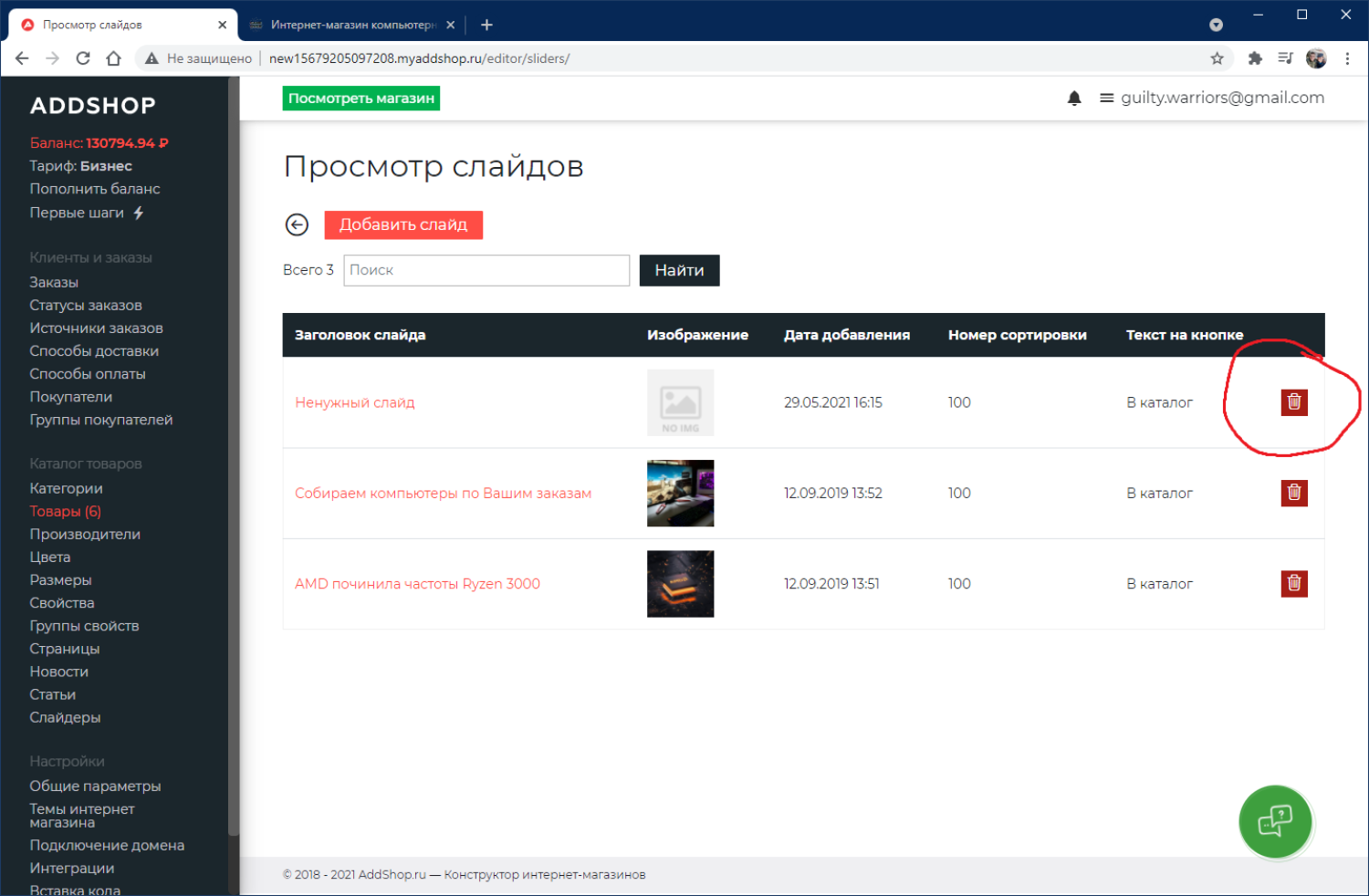
Как изменить существующие слайды
Чтобы изменить существующий слайд, перейдите в раздел "Слайдеры" [тут].
Далее нажмите на название слайда в таблице.
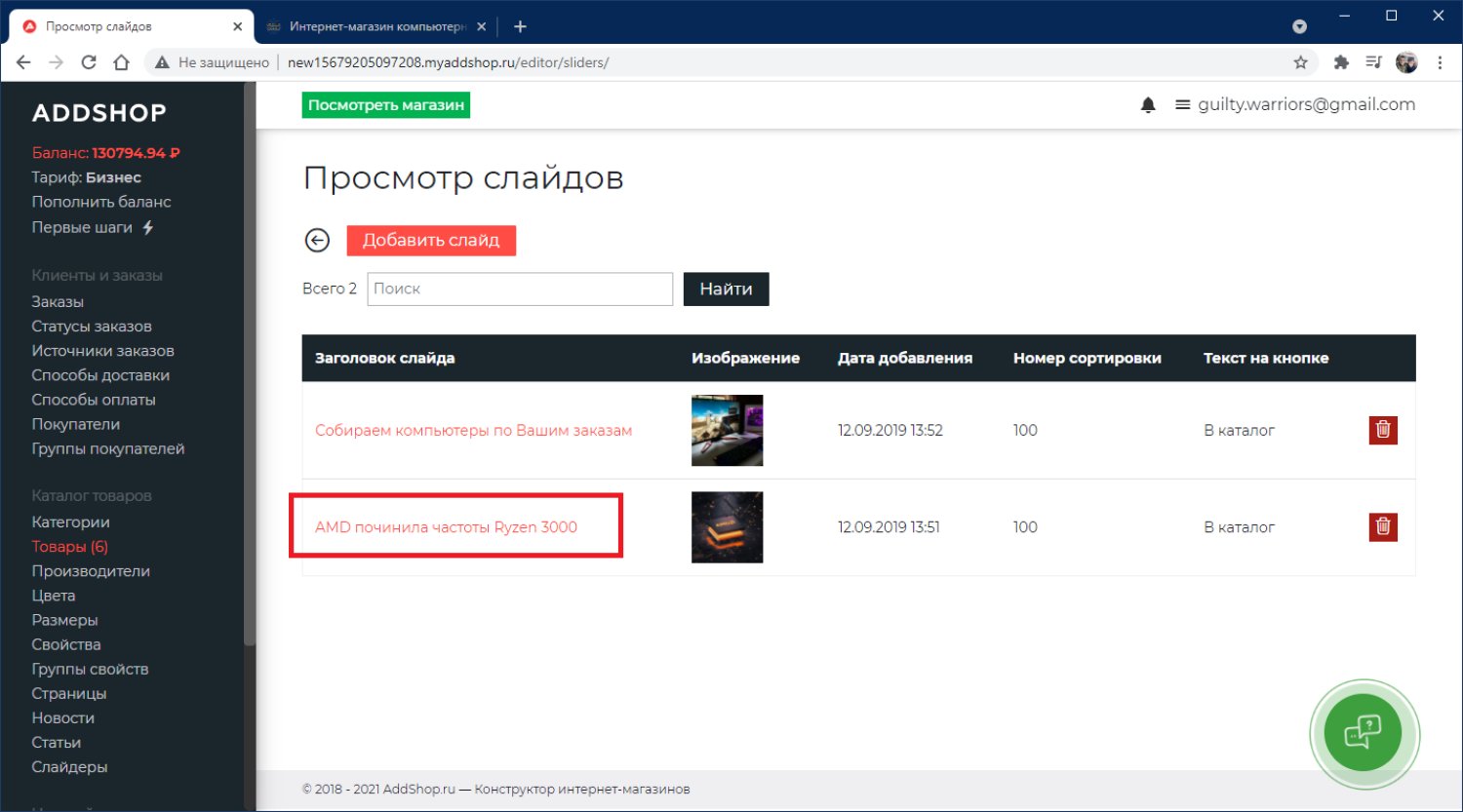
Откроется страница редактирования выбранного слайда.
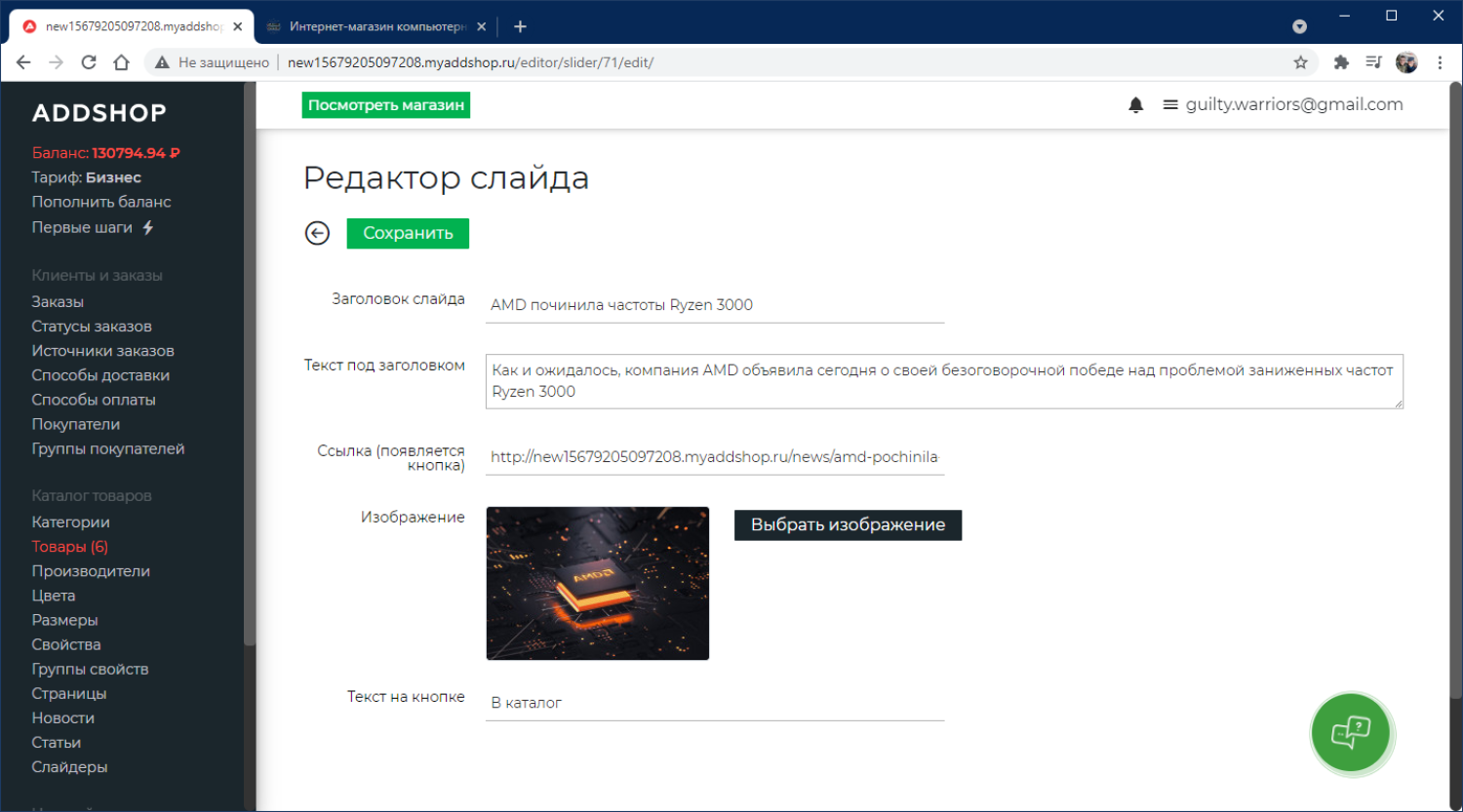
Здесь для редактирования доступны следующие поля:
- Заголовок слайда. Рекомендуем не более 50 символов - краткая мысль.
- Текст под заголовком. Достаточно 120 символов более подробного описания.
- Ссылка. Если поставить ссылку, то появится кнопка на слайде. Она может вести куда угодно, ограничений нет.
- Изображение. Главное изображение слайда. В каждой теме магазина свой размер изображения, поэтому нужно подбирать и кадрировать.
- Текст на кнопке. Надпись на кнопке впишите в зависимости от ссылки.
Как добавить новые слайды
Чтобы добавить новые слайды, перейдите в раздел "Слайдеры" [тут].
Нажмите на кнопку "Добавить слайд". Вас перебросит на страницу добавления слайда.
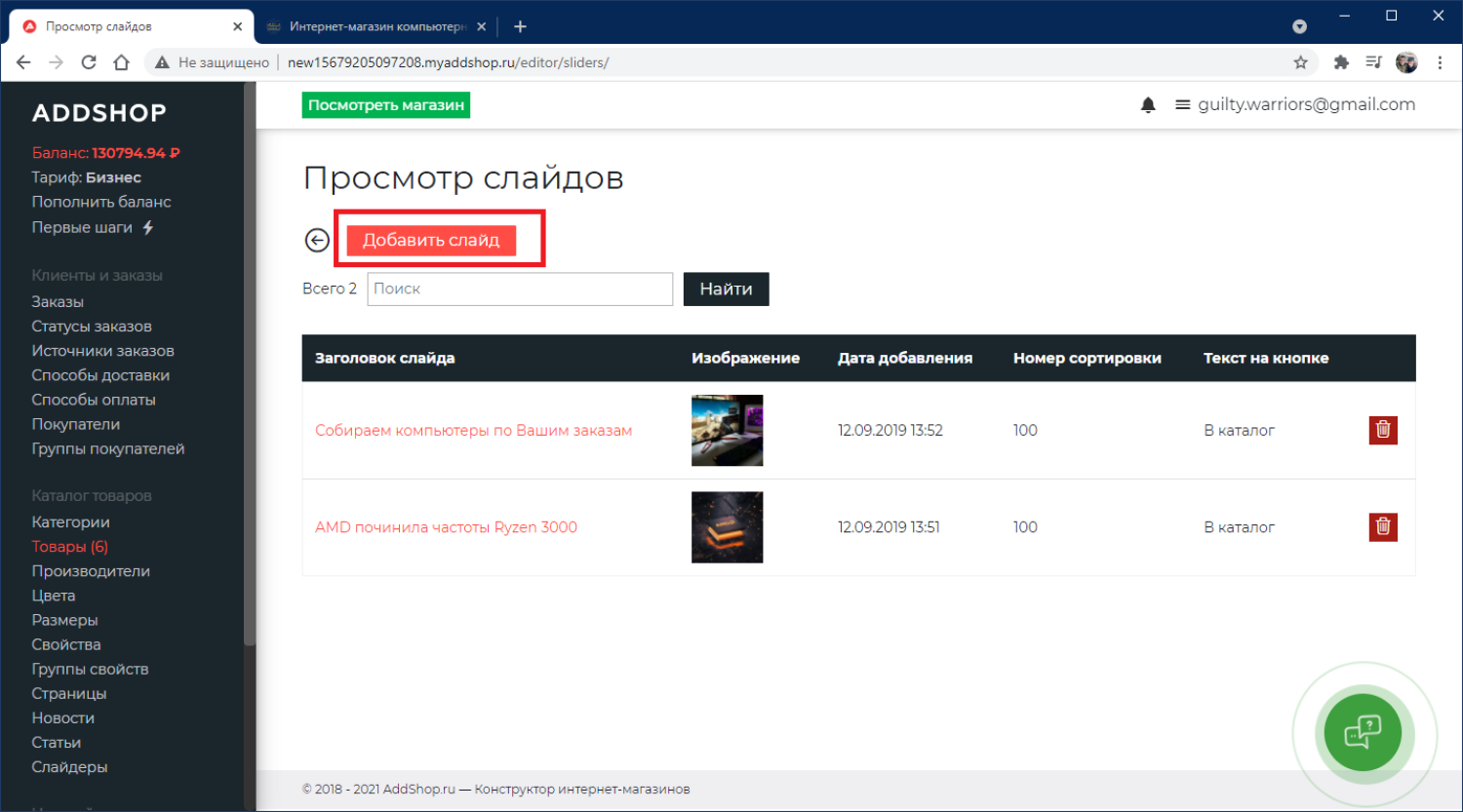
Здесь заполните все представленные поля. Подробнее о них можете узнать в предыдущем пункте.
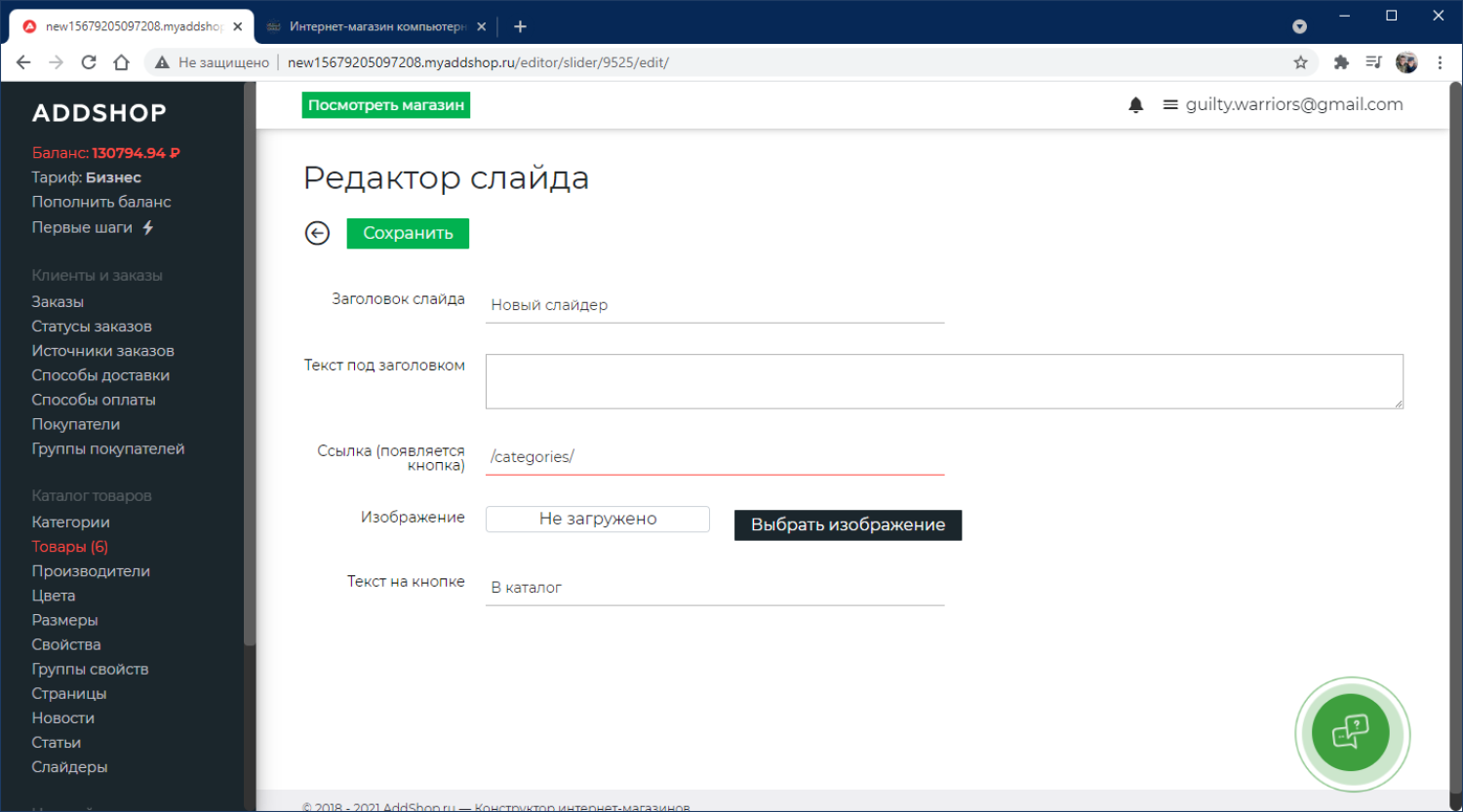
После чего обязательно сохраните настройки. Добавленный слайд моментально появится в вашем интернет-магазине.